На портале предусмотрена возможность подписать документы простой электронной подписью и квалифицированной электронной подписью.
Простая электронная подпись формируется из информации пользователя, зарегистрированного на сайте, который размещает документ.
Квалифицированная электронная подпись — ЭЦП, полученная в удостоверяющем центре.
При подписании документа у него отобразится пиктограмма ЭЦП. При клике на пиктограмму откроется окно с информацией об ЭЦП.
При подписании простой электронной подписью отобразится информация о подписанте (ФИО, должность), дата и время подписания, сформированный уникальный программный ключ.
При подписании квалифицированной электронной подписью отобразится информация о подписанте (ФИО, должность), дата подписания, информация о сертификате (организация, серийный номер, кем выдан, период действия сертификата), электронная подпись документа.
Электронная подпись #photoshop #design #photoshoptutorial #art #tutorial
Как подписать документ простой электронной подписью?
Шаг 1. Заполнить ФИО и должность в настройках пользователя.
1. Перейти в Профиль пользователя.

2. На вкладке Пользователь заполнить поля Имя, Фамилия, Отчество, Должность.

4. Сохранить внесенные изменения.
Шаг 2. В форме редактирования документа на вкладке ЭЦП активировать параметр Выводить информацию о подписи.

При необходимости установить дату и время вручную в поле Дата подписания.
1. Выбрать число
2. Установить время (часы, минуты)
3. Установить значение до полудня или после.

В результате у документа отобразится пиктограмма ЭЦП.

При клике на пиктограмму ЭЦП откроется окно с информацией о подписи.

Как подписать документ квалифицированной электронной подписью?
Если квалифицированная электронная подпись имеется, то воспользуйтесь инструкцией ниже:
Шаг 1. Загрузить информацию о сертификате на сайт.
Перейти в Административный раздел, на вкладку Сертификаты.


Чтобы добавить новый сертификат нажать на плюс.

Заполнить и сохранить информацию о сертификате.

Шаг 2. Подписать документ вашей ЭЦП через программу на компьютере.
На компьютере должна стоять программа, через которую можно подписать документы ЭЦП. После подписания у вас на компьютере сформируется файл с подписью.
Шаг 3. В форме редактирования документа во вкладке Подпись заполнить данные подписи.
-
Установить галочку у параметра Выводить информацию о подписи.

1. Выбрать число
2. Установить время (часы, минуты)
3. Установить значение до полудня или после.


При клике на пиктограмму ЭЦП откроется окно с информацией о подписи.

Где посмотреть данные сертификата?
Посмотреть можно, например через программу КриптоПро CSP.
1. Откройте программу
2. Перейдите во вкладку Сервис.
3. Нажмите Просмотреть сертификат в контейнере.

4. В открывшемся окне нажмите кнопку Обзор. или По сертификату.

5. Выберите ваш ключ.
6. Нажмите Далее
7. Откроется информация по сертификату (кому выдан, кем выдан, срок действия и серийный номер).

Пример подписания документа через сервис itcomgk.ru.
Шаг 1. Проверить минимальные системные требования к рабочему месту:
1. Операционная система Microsoft Windows
2. Браузер Google Chrome
3. КриптоПро CSP 4.0 или 5.0
4. Носитель с действующей электронной подписью, вставленный в компьютер
5. Права администратора для установки программного обеспечения
6. Необходимо произвести дополнительные настройки Крипто Про ЭЦП Браузер плагин:

- Если при загрузке Browser plug-in расширение не было добавлено автоматически, найдите модуль CryptoPro CAdES Browser Plugin в интернет-магазине Chrome и нажмите «Установить». По завершении процесса перезапустите интернет-обозреватель.
- В настройках интернет-браузера выберите вкладку «Расширения» и раздел «Дополнительные инструменты».
- Убедитесь, что в списке есть установленное расширение, а напротив пункта «Включить» стоит галочка.
Шаг 2. Установить программу:
2. Кликнуть на Подписать файл и нажать кнопку Далее.

3. На открывшейся странице кликнуть по ссылке Скачать приложение.

4. Файл автоматически скачивается на ваш компьютер. После загрузки кликните по сообщению и запустите приложение.

5. В открывшемся окне необходимо нажать кнопку Далее.

6. В очередном окне необходимо нажать кнопку Далее.

7. Затем необходимо выбрать папку для установки (приложение обязательно должно быть установлен на системный диск «C») и нажать кнопку Установить.

8. Приложение попросит разрешение на удаление одного из корневых сертификатов, необходимо нажать кнопку Да.

9. Когда появится окно с запросом на разрешение установки нового корневого сертификата, необходимо нажать кнопку Да.

10. По завершении установки необходимо нажать кнопку Закрыть и вернуться в браузер, на страницу подписания файла: https://crm.uc-itcom.ru/app/index.php/clients/sign#

Шаг 3. Подписать документ
1. В меню следует выбрать пункт Подписать файл и нажать Далее.

2. Кликнуть по кнопке Предоставить доступ.

3. Сайт запросит доступ к сертификатам и подключенным ключевым носителям на Вашем компьютере для осуществления подписания, следует нажать Предоставить доступ во всплывающем окне.

4. Выбрать контейнер с электронной подписью, которым будет подписываться заявление на выпуск нового сертификата.

5. С помощью кнопки Выберите файл необходимо выбрать файл на Вашем компьютере, который требуется подписать.

6. Файл подписи автоматически скачается на ваш компьютер.

Пример подписания документа через программу Крипто АРМ.
Шаг 1. Установить на ваш компьютер программу Крипто АРМ.
Шаг 2. Подписать документ.
1. Для начала кликните по файлу, который нужно подписать, правой клавишей мыши и выберите КриптоАРМ. Откроется выпадающий список возможных действий. Там, соответственно, следует выбрать: «Подписать».

2. Далее нас приветствует Мастер создания электронной подписи. У него аж пять шагов. И мы сейчас их разберем один за другим.

3. Первый шаг это «Выбор файлов». Здесь мы видим уже выбранный нами файл для подписи. Можем добавить еще любое количество файлов или даже папки с файлами. Также можем просмотреть (кнопка «Просмотр») содержимое документа перед его подписанием, что очень важно.

4. Второй шаг под названием «Выходной формат» предлагает нам выбрать формат подписи. Можно выбрать один из двух типов кодировки: DER или BASE64. В большинстве случаев это не важно, но бывают и исключения. К примеру, для ФСРАР укажите DER кодировку, а не наоборот. Можно задать расширение для выходного файла, по умолчанию для подписанных данных в «КриптоАРМ» используется расширение SIG.
Кроме этого есть возможность включить архивирование, чтобы после создания подписи результаты помещались в ZIP-архив, и задать каталог для сохранения результатов подписи.

5. Третий шаг под названием «Параметры подписи» очень важен. Именно на этом шаге нас ждет выбор, какой вид подписи в итоге будет создан. Этот момент надо разъяснить. Существуют два вида подписи: присоединенная и отсоединенная.
В случае с присоединенной, подпись как бы прикрепляется к подписываемому документу, вы это можете заметить, потому как увеличивается размер файла после его подписания. В случае с отсоединенной подписью, подписываемый документ остается неизменным, подпись же сохраняется в отдельном файле. Для проверки отсоединенной подписи нужны оба файла, файл подписи и файл исходного документа.

6. Четвертый шаг мастера создания электронной подписи — это непосредственно «Выбор сертификата подписи». Нажимаем на кнопку «Просмотр» и в открывшемся окне находим свой сертификат подписи. Ежели вы наблюдаете пустое окне выбора, то сертификатов для подписи у вас просто нет, и вам следует установить хотя бы один.

7. И наконец, последний пятый шаг, что зовется «Завершение». Здесь мы видим общую информацию, какой сертификат нами был выбран, формат подписи и путь для сохранения подписанного файла. Но не спешите сразу закрывать окно, обратите внимание на опцию «Сохранить данные в профиль для дальнейшего использования». Можете самостоятельно дать имя профили, и в следующий раз вам не нужно будет снова настраивать параметры подписи, все уже будет выбрано. И так, нажимаем на кнопку «Готово», чтобы подписать выбранный нами документ.

8. Отлично! Операция прошла успешно! Выбранный нами документ теперь подписан электронной подписью.

9. Находим подписанный документ, он у нас там же, где находится и исходный документ. Иконку файла, содержащего электронную подпись ни с чем не перепутать, это листок бумаги с ручкой.
Источник: obrvrn.ru
Как пользоваться и что можно подписать в приложении «Госключ» от Минцифры
А на комментарии к данной статье ответы даёт квалифицированный юрист а также сам автор статьи.

Сервис Госключ от Минцифры стал доступен россиянам с августа 2021 года. Поначалу его можно было использовать только для заключения договоров с операторами мобильной связи. Но теперь спектр услуг стал шире – вплоть до возможности подписывать документы через портал Госуслуги. Приложение «Гос ключ» позволяет совершать важные действия без посещения офиса, без личных встреч продавцов, покупателей, заказчиков и исполнителей услуг.
Что это за приложение
«Гос ключ» – это мобильное приложение, предоставляющее своим пользователям полный аналог усиленной неквалифицированной или квалифицированной электронной подписи (ЭП). Приложение позволяет сократить время на подписание документов и сэкономить на бумаге, в частности, для договоров и актов выполненных работ. Согласовывать и подписывать документацию можно не выходя из дома или офиса, используя созданную электронную подпись.
Итак, что такое «Гос ключ» другими словами – это приложение, в котором можно получить ЭП от Госуслуг, которая будет доступна в любой момент. При этом не нужно использовать USB-токены или SMS-пароли, все действия производятся прямо из приложения.
Для установки и авторизации в приложении не нужно посещать государственные органы, все делается самостоятельно на мобильном устройстве. Однако есть некоторые дополнительные условия, о которых стоит знать.
Какую электронную подпись можно получить
При помощи приложения «Госключ» можно сделать электронную подпись одного из двух типов: неквалифицированную или квалифицированную. Каждая имеет свои особенности:
- УНЭП (усиленная неквалифицированная электронная подпись) оформляется просто, бесплатно и быстро – не более 3-5 минут. Достаточно иметь подтвержденную запись на «Госуслугах» и установленное приложение «Госключ», чтобы сгенерировать УНЭП. Но возможности ее ограничены – действие этой подписи имеет ограничения по видам документов, на которые распространяется ее действие (по закону УНЭП можно использовать не всегда).
- УКЭП (усиленная квалифицированная электронная подпись) имеет гораздо более широкие возможности и позволяет подписывать все виды документов. Но она требует для авторизации наличия биометрического заграничного паспорта. Для физических лиц она также бесплатная.
Две подписи отличает лишь одно слово: «квалифицированная» и «неквалифицированная». Они обе представляют собой соединение двух ключей: ключ электронной подписи (уникальную последовательность символов, которая шифрует документ) и открытый ключ (ключ проверки).
У Минцифры есть сертификат от ФСБ – это говорит о том, что в сервисе «Гос ключ» электронная подпись будет такой же по силе, как и варианты с USB-токеном. Использование электронных подписей безопасно, а сами они соответствуют требованиям криптографической защиты.
Кто может воспользоваться приложением и что для этого нужно
Электронная подпись через Госключ оформляется бесплатно, но для этого пользователю нужны:
- смартфон – на Android (минимум 5.0), iOS (минимум 11.3) или MacOS (версия от 11.0). При этом нужно обязательно, чтобы в смартфоне был модуль NFC, а при установке необходимо дать приложению разрешения на доступ к видеокамере, фотографиям, хранилищу данных и геолокации;
- подтвержденную запись на Госуслугах;
- загранпаспорт нового образца – с биометрическим носителем (для УКЭП).
Самое сложное условие – наличие загранпаспорта. С нуля оформлять его только ради регистрации через «Госключ» не нужно – госпошлина на этот паспорт составляет 5000 рублей (через Госуслуги – 3500 рублей), что минимум вдвое дороже обычной УКЭП. А без загранпаспорта УКЭП в приложении не оформить.
Пошаговая инструкция получения ЭП через Госключ
На первом этапе нужно получить неквалифицированную электронную подпись через «Госключ», это делается достаточно просто. После нее можно будет оформить и УКЭП. Как установить «Гос ключ» и как пользоваться приложением, можно узнать и на Госуслугах.
Получение УНЭП
Чтобы получить неквалифицированную подпись, достаточно иметь учетную запись на Госуслугах. Пошаговая инструкция как получить УНЭП:
- Установить приложение «Госключ»: увеличить картинку

- Получить код активации по телефону, указанному на портале «Госуслуг», и войти в аккаунт: увеличить картинку

- Система предлагает ознакомиться с лицензионным соглашением и принять его: увеличить картинку
 увеличить картинку
увеличить картинку 
- Далее нужно придумать пароль, который должен содержать не менее 8 символов и не более 22. Сделать это можно автоматически, система сгенерирует надежный пароль. Нужно будет только запомнить его или сохранить. увеличить картинку

- Дальше нужно подтвердить пароль: увеличить картинку

- На экране появится сообщение, что системе нужно время для проверки данных и выпуска сертификата: увеличить картинку

- После того, как ключи сгенерируются, появится информация, содержащаяся в сертификате: увеличить картинку

- Далее на экране выйдет сообщение, что приложение готово к работе: увеличить картинку

После этого можно подписывать документы, заходя в приложение под своим паролем в «Госключ». Что можно подписать такой подписью – далеко не все документы. Лучше уточнить этот момент заранее у своего контрагента, так как УНЭП должны признавать обе стороны сделки.
Получение УКЭП
После неквалифицированной можно получить и квалифицированную подпись. Для получения УКЭП потребуется наличие заграничного паспорта нового образца – приложение считает с него данные через NFC-модуль.
- Установить приложение и получить УНЭП. Дальше система предложит оформить УКЭП (этот пункт будет отображаться сразу в приложении).
- Для получения УКЭП нужно ввести данные загранпаспорта – номер и дату окончания срока действия.
- Дальше система попросит отсканировать загранпаспорт. Для этого нужно будет приложить смартфон верхом задней стороны к странице загранпаспорта с фотографией и водить по ней, пока система не подтвердит авторизацию:

- Следующий шаг – подписать предложенные документы и получить сертификат электронной подписи:

Таким образом, «Госключ» проверит личность заявителя, отсканировав его загранпаспорт через модуль NFC. И если данные клиента совпадут с данными в Госуслугах, система автоматически подтвердит возможность пользоваться электронной подписью.
Как проверить полученную ЭП
Процедура проверки зависит от вида ЭП:
- УНЭП проверяется через сервис на портале УФО;
- УКЭП проверяется на портале Госуслуги.

Для этого в специальную форму загружается электронная версия сертификата или вручную выбирается файл из папки, где она хранится.
Что можно подписать через Госключ
Имея УНЭП, пользователь сможет, например, подписать договор с оператором сотовой связи (если оформляет eSIM дистанционно). Изначально «Госключ» и электронная подпись использовались только для этих целей.
Потом появилась возможность подтверждения аккаунтов у агрегаторов. Сейчас есть возможность продать автомобиль через Госуслуги, заключить договор купли-продажи, в том числе земельных участков, но при этом использование ЭП при совершении сделок согласовывается с контрагентом до момента подписания (как и всегда в случае с УНЭП).
Спектр подписи при помощи УКЭП шире: имеется возможность подписывать договоры, включая электронный документооборот с юридическими и физическими лицами. Подпись используется также для ведения бизнеса. Другими словами, это полноценная электронная подпись – замена той, которая используется с USB-токена, причем выдается она совершенно бесплатно.
Как подписать документ через Госключ
В отличие от ЭП, которая работает через компьютер, подписывать документы через «Госключ» можно только через приложение – что не всегда просто. Проще всего подписывать договор с оператором связи или договор-купли продажи авто на Госуслугах.
Чуть сложнее обстоит дело с УКЭП. Чтобы подписать электронный документ, нужны Гос ключ и Госуслуги:

Загрузить можно не больше 5 файлов, они могут быть только в формате PDF и занимать не более 100 мегабайт:

После загрузки документа в «Госключ» придет push-уведомление с предложением подписать его электронной подписью. Соответственно, после этого документ будет значиться в Госуслугах как подписанный – его можно загрузить или отправить кому-то еще.
Как перенести подпись на другой телефон
УНЭК и УНЭП привязываются к конкретному мобильному устройству. Начав пользоваться новым смартфоном, подписывать документы старой подписью не получится. Но есть вариант, как избежать выпуска нового сертификата, даже после входа с другого телефона. Для этого следует сохранить защищенную копию ключа, сделав его копию в приложении:
- выбрать иконку « Настройки »;
- в пункте « Сохранить данные » нажать « Сохранить » в « Облаке » или на устройстве;
- проведя пальцем по экрану, сгенерировать число.
На новый смартфон нужно установить приложение «Госключ», зарегистрироваться и скачать файл. Сертификат будет подключен автоматически, появится возможность подписывать документы старой электронной подписью.
Плюсы и минусы приложения
Приложение «Гос ключ» – это уникальная возможность получить усиленную квалифицированную ЭП для физлица совершенно бесплатно (обычно это стоит 1500-2000 рублей). Однако есть и некоторые нюансы, которые затрудняют работу, о чем говорят некоторые отзывы.
Как сделать самостоятельно электронную подпись

Любой электронный документ (ЭД) должен быть подписан электронной цифровой подписью (ЭЦП). Получить ее можно несколькими способами: через удостоверяющий центр, на почте или в МФЦ, через онлайн-систему в виде логина-пароля. В некоторых случаях пользователи могут создать ЭЦП самостоятельно и бесплатно, не прибегая к услугам сторонних организаций. Такая подпись не будет иметь юридической силы без дополнительных соглашений, но позволит идентифицировать автора и срок отправки документа.
Как сделать ЭЦП для госуслуг
Портал государственных услуг позволяет пользователю в режиме онлайн взаимодействовать с государственными органами, медицинскими и учебными центрами, подавать заявления в суд и т.д. Сервис предлагает гражданам более 100 услуг, но требует подтверждения личности и использования проверенной ЭЦП. Создать электронную подпись для госуслуг самостоятельно невозможно: она не пройдет проверку безопасности и не даст возможность зарегистрироваться.

Сферы применения ЭЦП физическими лицами
Для получения подписи необходимо обратиться в удостоверяющий центр, МФЦ или в центр обслуживания пользователей.
Получение простой подписи
Чтобы получить простую электронную подпись (ПЭП) нужно перейти на главную страницу портала (gosuslugi.ru) и выбрать пункт «Регистрация».
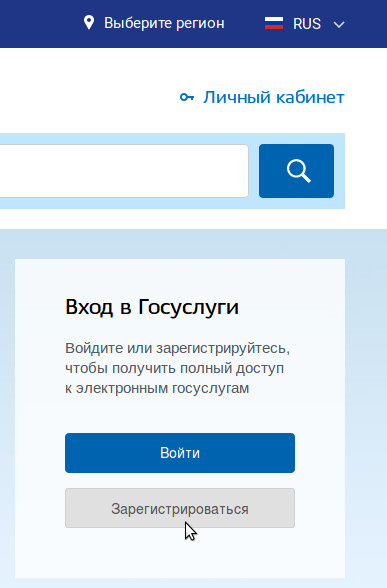
После этого в новой рабочей области пользователь вводит личные данные, номер телефона и адрес электронной почты. В течение нескольких минут после отправки данных на телефон или электронную почту придет код подтверждения. После его введения система запросит задать пароль, который будет использоваться каждый раз для входа на сайт.
Далее нужно заполнить поля с паспортными данными, ИНН, СНИЛСом. Для подтверждения учетной записи пользователь должен обратиться в ближайшее отделение МФЦ или Почты России. Это последний шаг при создании ПЭП. В дальнейшем подпись в виде пароля будет приходить на номер телефона, а использовать ее можно будет для получения ряда услуг.
Получение квалифицированной подписи
Простая электронная подпись дает пользователям возможность пользоваться лишь частью услуг, а в остальных случаях (например, при подачи отчетности в налоговые органы) необходимо оформить квалифицированную электронную подпись (КЭП). Получить ее можно только в удостоверяющем центре (УЦ), аккредитованном Минкомсвязи РФ. На сайте выбранного УЦ можно заполнить предварительную заявку и приложить копии документов. Услуга платная, а ее стоимость зависит от типа выбранного сертификата (от 1500 до 4500 рублей). В стоимость услуги включены:
- выдача сертификата КЭП;
- выдача номера лицензии для использования криптопровайдера;
- USB-носитель ЭЦП;
- диск с инструкцией по настройке ПК.

После отправки заявления и оплаты услуги пользователю необходимо приехать лично в УЦ. С собой он должен иметь оригиналы:
Также при себе обязательно нужно иметь оригинал заявления на выдачу подписи, подписанный собственноручно синими чернилами.
Как создать подпись самостоятельно
Создание ЭЦП для e-mail или документов формата Word, которые не нуждаются в подтверждении юридической силы, не занимает много времени и не требует специальных программных средств. Такую подпись можно сделать и в почтовом клиенте, и в теле документа MS Office, и через простой онлайн-сервис.
В виде рукописного аналога в Word
Сделать электронную подпись в виде рукописного аналога просто. Сначала нужно расписаться на листе бумаги синими чернилами, после чего отсканировать подпись. Готовый файл должен иметь расширение PNG, JPG, BMP.
Затем изображение вставляется в документ.

Чтобы ЭП лучше смотрелась, ее нужно обрезать, оставив только область с самой подписью. Дополнительно рисунок можно сжать до нужных размеров.

После этого подпись можно переместить в нужное место.

Если рядом необходимо добавить текст, то пользователь должен:
- поместить курсор в нужном месте и ввести текст;

- выделить при помощи мышки всю область, включая подпись;

- перейти в раздел меню «Вставка» и выбрать «Текст»/«Экспресс-блоки»;
- в открывшемся меню выбрать «Сохранить выделенную область…»;
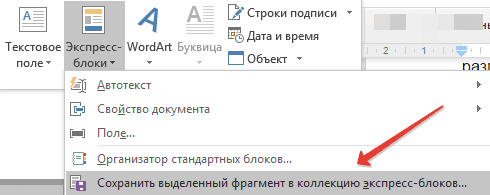
- в новой рабочей области пользователь вводит имя, выбирает коллекцию «Автотекст».
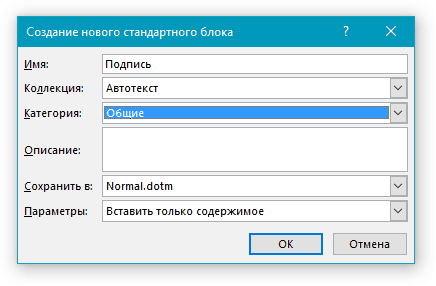
После нажатия «Ок» шаблон с подписью будет сохранен в автотекстах и может повторно использоваться для последующих документов.
Чтобы вставить подпись с сохраненным текстом нужно:
- поставить курсор в том месте, где должна быть подпись и перейти в раздел «Вставка»;

- выбрать «Экспресс-блоки»/«Автотекст»;
- выбрать нужный блок и вставить его в документ.

Подпись с сопровождающим текстом появится в указанном месте. Документ готов к отправке.
В электронной почте
Большинство почтовых сервисов предлагают услугу по созданию подписи. В «Яндекс.Почта» ее можно сделать так:
- через «Настройки» перейти в «Личные данные»;

- в рабочем окне отредактировать текст;

- привязать новую ЭП к почтовому адресу.
В дальнейшем все письма будут отправляться с новой ЭП автоматически.
В сервисе Gmail подпись создается похожим образом. Через «Настройки» пользователь переходит в раздел «Общие» и прокручивает страницу до нужного раздела. В активном окне нужно вставить текст будущей подписи и сохранить изменения.

Также дополнительно существуют специальные приложения, позволяющие создать оригинальную ЭП. Часть функций предоставляется бесплатно, а часть — только в платных версиях. К популярным приложениям можно отнести:
- Wise Stamp;
- New Old Stamp;
- HTMLsig.
Каждый из сервисов предлагает создание шаблона подписи, который можно сохранить на ПК и использовать в любом почтовом сервисе или клиенте.
В почтовом клиенте Outlook
Предусмотрена функция изготовления электронной подписи и в почтовом клиенте Outlook. В базовых версиях программы процесс создания ЭЦП выглядит так:
- пользователь открывает новое сообщение;
- через меню «Сообщение» пользователь переходит в «Подписи»: в зависимости от настроек и кнопка может располагаться в двух разных местах;


- в разделе «Выбрать подпись для редактирования» нажать последовательно «Создать» и «Новая подпись», а затем ввести имя ЭП;
- в разделе «Изменить подпись» доступно редактирование, включающие в себя изменение шрифта, цвета и т.д.;
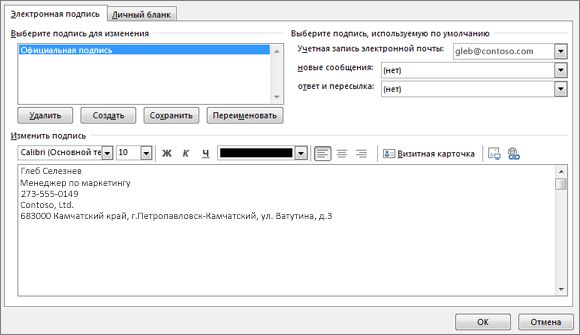
- в разделе «Выбор подписи по умолчанию» пользователь должен выбрать учетную запись, которая будет привязана к электронной подписи, а в списке «Создать сообщение», «Ответы» нужно выбрать одну из готовых подписей, чтобы она автоматически привязывалась к письму.
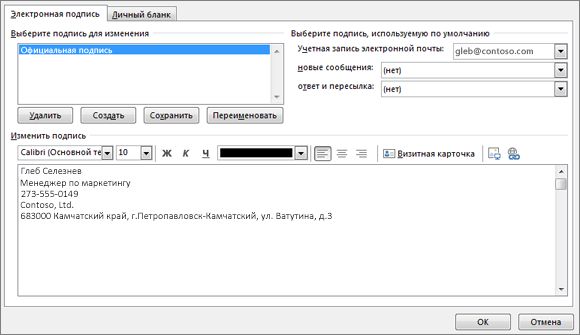
После сохранения изменений новая ЭП будет автоматически добавляться не только к новым письмам, но и к пересылаемым сообщениям, и к ответам.
При помощи программы Karma
Еще один вариант изготовления электронной цифровой подписи предусматривает использование программы Karma. Это криптографическое программное обеспечение, позволяющее создать ЭЦП для:
- электронного документооборота;
- для работы в системе 1С;
- для отправки сообщений по электронной почте;
- для управленческого документооборота и т.д.
Изготовление ЭЦП при помощи программы позволяет добавить графическое изображение или печать.
Для создания ЭЦП нужно:
- запустить мастер создания ЭЦП;

- выбрать профиль пользователя;

- выбрать тип подписи и формат получения;

- указать комментарий (при необходимости);

- задать имя новой ЭЦП.

Если создается присоединенная ЭЦП, то имя файла будет сохранено в поле Идентификатор Ресурса» для удобного последующего извлечения ее из контейнера.
При помощи специализированных сайтов
Некоторые вебсайты предлагают возможность создания ЭЦП онлайн. Так для документооборота с Федеральной Налоговой Службой пользователь может получить ЭЦП онлайн. Для этого он должен зарегистрироваться в личном кабинете, а затем перейти в раздел «Профиль» и выбрать «Получение сертификата ключа проверки ЭЦП». Ключ будет действителен в течение года с момента получения, а подпись для работы на портале генерируется бесплатно.
Функция эта доступна только для физических лиц, а полученная ЭЦП будет действительна только для работы на этом портале. Если пользователю необходим документооборот с фондами и фискальными органами, а также участие на торговых площадках и т.п., то нужно получить квалифицированный сертификат ЭЦП в любом аккредитованном удостоверяющем центре (ФЗ-223, ФЗ-44).

Если электронная подпись нужна только для внутреннего документооборота или отправки корреспонденции, то ее можно сделать самостоятельно. Каждый почтовый сервис предлагает возможность создания ЭЦП, а в документах Word также можно вставить рукописный аналог собственноручной подписи. Она не будет иметь полной юридической силы, но сможет подтвердить авторство.
Создать ЭЦП можно и при помощи специального программного обеспечения, созданного с использованием криптографических принципов. Такую подпись можно использовать даже для работы в системах 1С. Некоторые онлайн-порталы предлагают возможность создания ЭЦП для внутренней работы. Так на сайте ИФНС пользователь через личный кабинет может получить сертификат ЭЦП бесплатно, но актуален он будет только в рамках данного сайта и только для физических лиц.
Источник: myedo.ru